CopyHandler v1.28汉化绿色版下载-加快文件复制速度,增加拷贝断点续传功能
Windows XP本身提供的文件复制和移动功能,虽然能够满足一般情况下的操作,但在拷贝文件量较大时,经常会出现力不从心的感觉。速度慢,而且没办法像下载一样进行断点续传。异次元以前介绍过FastCopy给大家使用,它能实现高速的拷贝,比原来Windows的拷贝速度快多了!
然而今天X-Force给大家介绍的这款 CopyHandler 除了能加速拷贝、移动速度之外外,它还提供了断点拷贝移动、智能拷贝、自定义多源拷贝等一些特殊功能,完全弥补了Windows中拷贝功能的缺陷。而且CopyHandler本身还是一款免费软件,如果你经常需要拷贝大文件,它可是非常值得一试的哟~
CopyHandler 拿手好戏一: 怎么方便怎么来
使用CopyHandler复制/移动文件有许多种方法,总之,让你怎么方便怎么来。
1. 下载 CopyHandler 解压到任意目录运行ch.exe即可使用。运行后,在系统托盘中显示出程序图标,右击该图标,选择“注册右键菜单”,就可以在文件或者文件夹右键菜单中添加“CH复制到”、“CH移动到”命令,利用这些命令可以快速使用CopyHandler的超强拷贝功能。但以后请不要随意移动ch.exe的目录,www.x-force.cn否则会导致右键菜单功能失效。
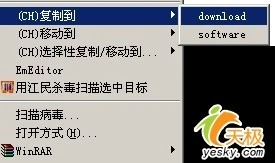
小提示:该功能需要用到CH的常用路径列表,右击系统托盘程序图标选择“选项”,双击“已定义的常用文件夹个数”,可以添加和编辑常用文件夹路径。
2. CopyHandler 处于运行状态时,还会替代鼠标左键的拖放操作,所以也可以在资源管理器中直接使用拖放来复制/移动文件,这时系统会自动调用CopyHandler来进行拷贝。
3.我们可以使用鼠标右键拖放文件操作打开CopyHandler拷贝功能,这时可以看到“CH复制到这里”、“CH移动到这里”的命令。
4.如果想把不同文件夹中的不同文件复制到同一个目标文件夹中,利用Windows系统提供的复制功能操作非常麻烦,需要切换不同文件夹,多次复制粘贴才能完成,而现在使用CopyHandler的“自定义复制”功能无疑是最方便的,右键单击CopyHandler系统托盘图标,选择“自定义复制”,单击“添加文件”或者“添加文件夹”按钮来添加不同路径的文件(如图2),“操作类型”可以选择复制或者移动文件,“缓存大小”一般不必更改,选中“过滤”选项,再单击“+”按钮可以设置文件类型、大小、时间、属性等过滤条件,实现特殊复制,而在“高级选项”中可以实现在目标文件夹中不创建结构、在目标文件夹中创建绝对路径以及不复制/移动目录中的文件,仅创建(空的)目录结构等特殊拷贝功能。

CopyHandler拿手好戏二:断点拷贝
CopyHandler与Windows系统自带复制功能最大的区别就在于它具备断点拷贝功能!也就是说,在复制/移动文件的过程中,如果突然断电或者系统死机,下次再复制同样的文件时,CopyHandler不会像Windows那样完全从头复制,而是从上次断电或死机时的位置继续复制,对于大体积的文件来说,这种功能可以节省大量时间。
有了断点复制功能,在文件复制过程中,我们还可以随时中止复制任务,需要继续复制时,可以双击CH的系统托盘图标打开它的任务管理窗口(如图3),在这里可以看到没有完成和中断的复制进程,可以像使用下载软件一样续传、重新开始、暂停、取消、删除任务。

CopyHandler还具备自动断点拷贝功能,右击系统托盘选择“选项”,将“开机自动启动”和“自动续传文件”两个选项均设置为“是”,以后因断电或死机导致复制任务中断时,下次系统重新启动时,CopyHandler会自动继续中断的文件拷贝进程。
CopyHandler拿手好戏三:自动弹出拷贝
当我们在网上复制了某个下载链接时,网际快车会自动添加为下载任务进行下载,在CopyHandler也有类似的智能复制功能。右击系统托盘图标,选择“监视剪贴板”选项,然后当你在资源管理器中选择文件并执行了“复制”命令后,CopyHandler就会自动弹出“正在复制”对话框(如图4),让你选择复制到的目标路径,www.x-force.cn单击“确定”按钮即可进行文件复制操作,非常方便。

小提示:在“正在复制”对话框中,我们还可以在右下角的下拉框中选择目标路径,单击左边的箭头按钮,可以将当前选择的文件夹添加到常用路径列表下拉框中,以方便以后使用。
CopyHandler拿手好戏四:无人值守拷贝
如果你在复制大量文件时,突然有急事需要出去一下,关掉电脑吧,下次还得继续复制,不关电脑吧,复制完成后总不能让电脑白白浪费电吧?没关系,右键单击CopyHandler的系统托盘图标,选择“完成后关闭计算机”选项,然后你就可以在文件复制过程中放心的离开了,CopyHandler会在复制完成后自动关闭电脑。为了保险起见,建议打开CopyHandler选项对话框,将“关机类型”设置为“强制”,最后保存设置。
文件详情: CopyHandler
软件版本: v1.28 汉化绿色版
文件格式: RAR 压缩包
文件大小: 475 KB
发布日期: 2008.6.3
官方网站: http://www.copyhandler.com
解压密码: www.x-force.cn
文件发布: 异次元
免责声明:
此页面提供的文件均通过正版NOD32杀毒软件(病毒库日期:2008.6.3)扫描无毒,请放心使用,但也烦请您在下载后再查毒一次确保文件安全,如本文件对您的计算机造成危害,本站不负责任。
本站所刊载内容均为网络上收集整理,并且以计算机技术研究交流为目的,仅供大家参考,不存在任何商业用途。我们不建议您将其当作技术建议或操作引导而根据其直接行事。若您需要技术服务,您应当正式委托专业公司以保障您的合法权益。这些信息有可能不是最新的、官方的信息,也可能是为了研究某一技术问题而援引自他处,可以不经通知而更改。如果本网站内容不慎侵犯了您的版权,请与我们联系,我们将及时处理,撤下相关内容!
CopyHandler下载地址: 畅易下载 SkyDrive下载 来自异次元 eSnips下载 MediaFire下载 纳米盘下载
/ 关注 “异次元软件世界” 微信公众号,获取最新软件推送 /
如本文“对您有用”,欢迎随意打赏异次元,让我们坚持创作!
赞赏一杯咖啡

























